发布时间:2024-12-26 13:01编辑:91下载站阅读:0次我要评论(0)
WPS是一款非常受大家喜欢的办公软件,我们在使用该软件时,你可以在这款软件中新建表格、文字以及演示等编辑内容,其中有部分用户小伙伴想要知道如何才能在该软件中将编辑好的数据制作成柱形图来表示,那么我们就可以直接进入到该软件的工具窗口中,找到图表功能点击打开,就可以查看到其中显示出来的一些图表样式,我们可以根据自己的需求选择自己喜欢的柱形图来制作即可,并且还可以切换行列数据,从而得到自己想要的一种图表效果,具体的教程方法大家可以参考下方,操作起来很简单。
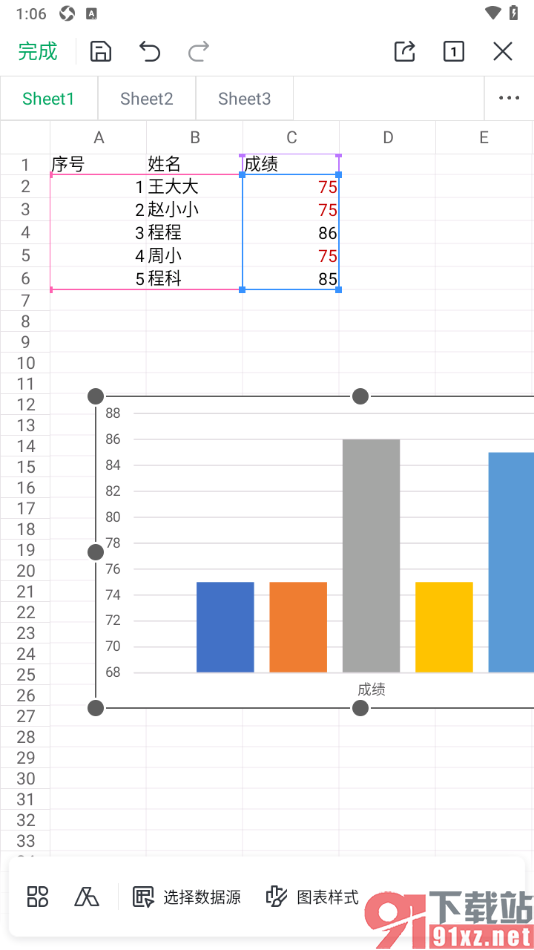
1.在我们手机上将WPS点击打开之后,进入到新建的表格页面中将编辑好的数据框选起来,点击下方的图表图标。
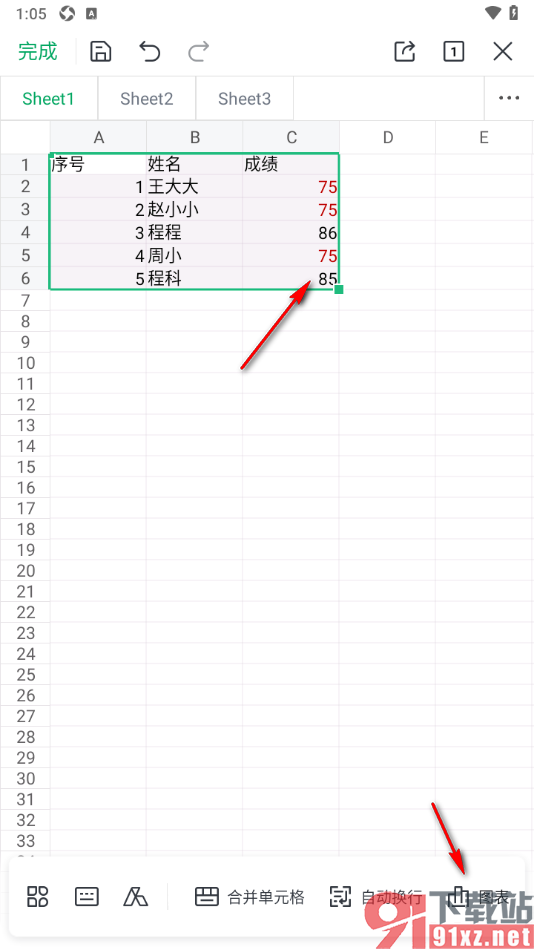
2.进入到页面之后,在页面上直接选择自己喜欢的一种柱形图样式,将其点击即可插入。
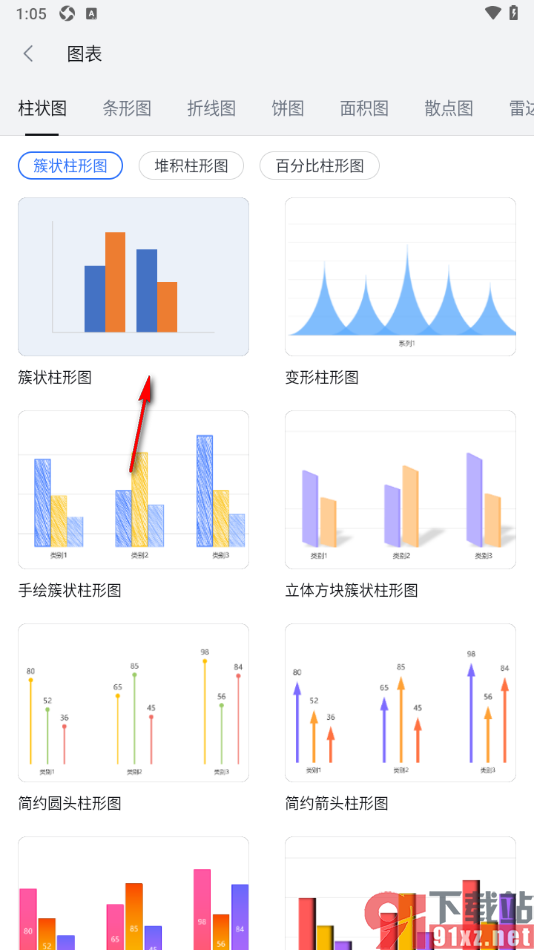
3.插入了柱形图之后,在页面下方底部的位置将【选择数据源】选项点击一下即可,如图所示。

4.那么我们就可以查看到下方展示出来的内容,可以根据自己的需求来切换行列数据,然后点击【完成】。

5.这时候即可查看到页面上的柱形图的行列数据已经切换显示了,如图所示。
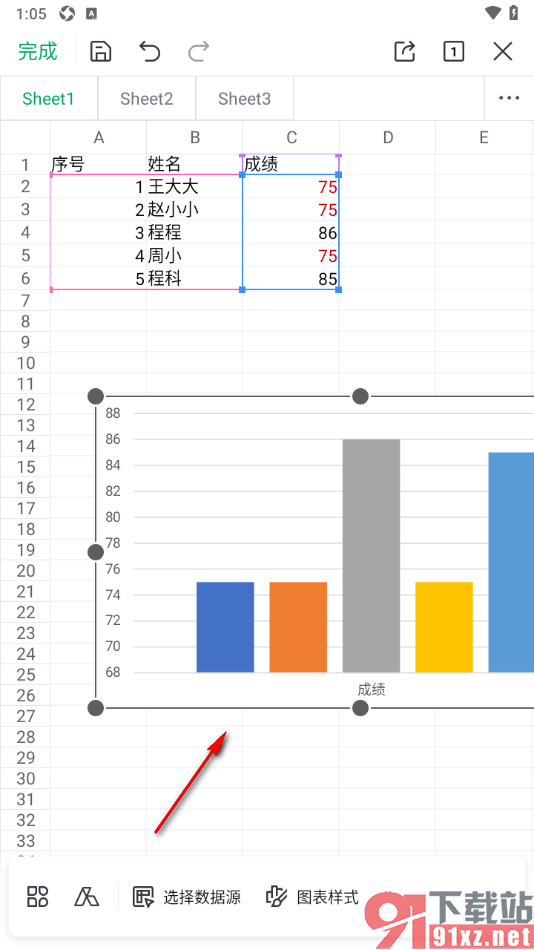
在WPS中制作图表是很常见的操作,其中还会将插入的图表的行列数据切换显示,从而制作出自己喜欢的一种图表显示效果,那么我们就可以按照上述的教程方法制作柱形图之后可以进入到数据源的页面中切换行列数据就可以了,快来操作试试吧。

大小:145.86 MB版本:v14.22.1环境:Android